如何在Word 2007中更改字体大小?
- 2022-07-08
- 来源/作者: Wps Office教程网/ 菜鸟图库
- 167 次浏览
如何在Word 2007中更改字体大小?在Word 2007中,字体大小被认为是一种文本格式。您可以选择文本的大小,从难以理解的小到巨大。文字大小是通过一点来衡量的,其中一点等于1/72英寸。
这里有一些指针:
- 磅数越大,文本越大。
- 大多数文本的高度为10或12点。
- 标题通常高14至24点。
- 大多数字体的大小可以从1点到1,638点。小于6的点大小通常对于人类来说太小了。
- 七十二点等于1英寸高的字母(大约)。
以下是在Word 2007文档中调整字体大小的方法:
单击主页选项卡以找到字体组。
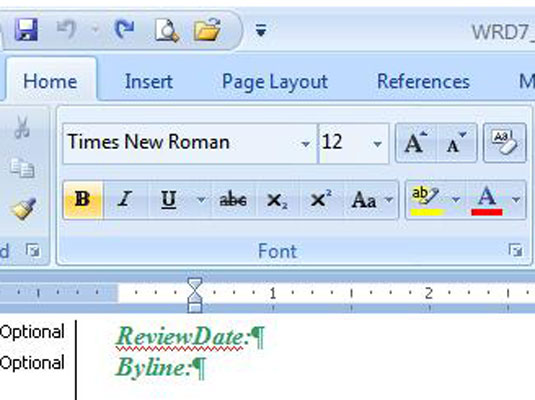
“字体”框的右边是“大小”框,其中显示了字体大小。
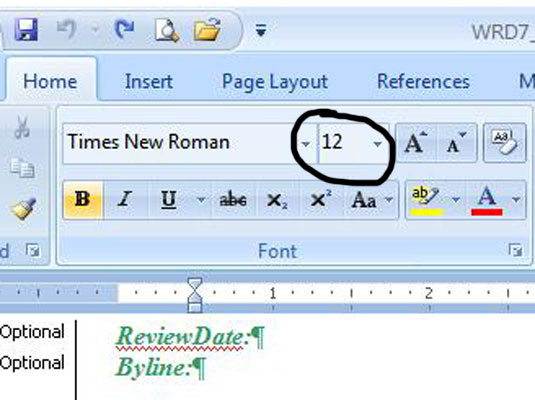
显示字体大小列表。

- 从此列表中选择一种字体大小。
- 单击向下箭头将显示文本的字体大小列表。
- 预览新的文字大小。
- 将鼠标指向字体大小列表上的一个项目。屏幕上会更新插入指针下的单词或选定的文本块,以反映新的大小。
- 单击以选择一个大小,或按Esc取消。
字体大小列表仅显示常见的文本大小。要将文本大小设置为未列出或特定的大小,请在“大小”框中键入该值。例如,要将字体大小设置为11.5磅,请在“大小”框中单击,然后键入11.5。




